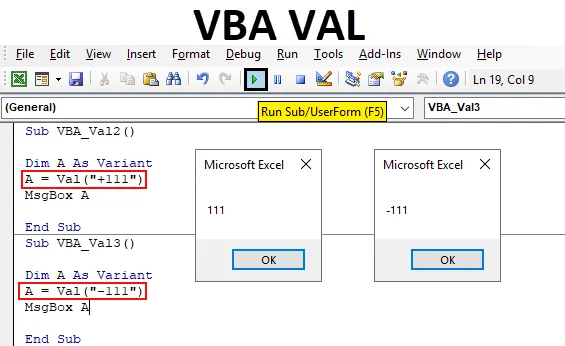
Funcția VBA Val
VBA Val reprezintă valoare. Acesta convertește tablele sau șirurile care au unele numere în valori numerice pure. Să presupunem că dacă dăm „111 One” ca intrare, vom primi doar „111” ca ieșire numerică. Acest lucru este destul de util în timp ce lucrăm într-o informație pe care o extragem dintr-un fel de bază de date. În acel fișier al bazei de date, putem întâlni astfel de celule care pot conține numere împreună cu spații suplimentare, caractere ascunse, caractere speciale sau alfabeturi. În acest caz, folosind Val puteți converti șirul respectiv în numere. Ceea ce poate fi utilizat în analize suplimentare.
Cum se utilizează funcția Excel Val în VBA?
Să vedem exemplele de Val în Excel VBA.
Puteți descărca acest șablon VBA VAL Excel aici - șablonul VBA VAL ExcelExemplul # 1 - VBA Val
Este destul de ușor de implementat. Pentru mai multe tipuri de aplicații și coduri, vom forma mai întâi un cadru de cod pe care îl vom folosi de mai multe ori în exemple suplimentare.
Pasul 1: Accesați fila meniu Insert și selectați un modul așa cum se arată mai jos.
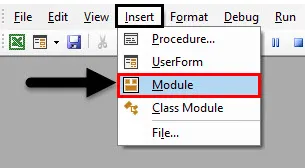
Pasul 2: După aceea, vom primi fereastra goală a modulului. În acest sens, scrieți subcategoria VBA Val în excel sau puteți utiliza orice alt nume de subcategorie în funcție de nevoia dvs.
Cod:
Sub VBA_Val () End Sub
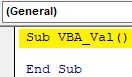
Pasul 3: Acum definiți o variabilă DIM A sau alegeți orice în locul alfabetului A, așa cum o atribuiți ca variantă. Varianta ne permite să utilizăm orice tip de date în timp ce alocăm valorile variabilei.
Cod:
Sub VBA_Val () Dim A As Variant End Sub
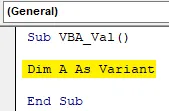
Pasul 4: Și acum alocați orice tip de secvență de numere variabilei A sub funcția VBA VAL . Am atribuit o combinație de număr secvențial pentru demonstrație, așa cum se arată mai jos, cu spații între ele.
Cod:
Sub VBA_Val () Dim A As Varianta A = Val ("11 22 33") End Sub
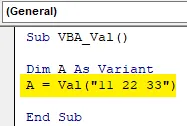
Pasul 5: În sfârșit, vom avea nevoie de o casetă de mesaj pentru a imprima valorile stocate în variabila A.
Cod:
Sub VBA_Val () Dim A As Varianta A = Val ("11 22 33") MsgBox A Sub End
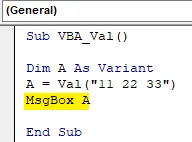
Pasul 6: Acum compilați codul pas cu pas apăsând tasta funcțională F5. Apoi executați-l făcând clic pe butonul de redare situat sub bara de meniu, așa cum se arată mai jos. Vom vedea acest lucru a returnat valorile stocate în variabilă. An 112233, după cum se arată mai jos. Toate aceste valori sunt fără spații.
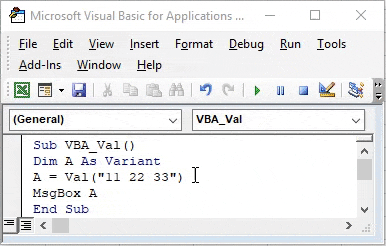
Exemplul # 2 - VBA Val
În acest exemplu, vom vedea cum funcția VBA Val este utilizată pentru numărul care conține unele semne matematice. Pentru aceasta, vom lua în considerare codul scris mai sus. Am scos cadrul codului care vor fi folosite toate exemplele, după cum se arată mai jos.
Pasul 1: Accesați fila meniu Insert și selectați un modul așa cum se arată mai jos
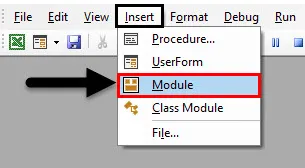
Pasul 2: După cum este evidențiat în imaginea de mai jos, vom continua să actualizăm valoarea între parantezele funcției VAL.
Cod:
Sub VBA_Val2 () Dim A As Varianta A = Val ("") MsgBox A Sub End
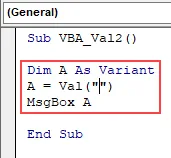
Pasul 3: Acum să introducem orice număr cu semnul matematic plus („+”) așa cum se arată mai jos.
Cod:
Sub VBA_Val2 () Dim A As Varianta A = Val ("+ 111") MsgBox A Sub End
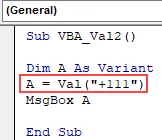
Pasul 4: Acum compilați și rulați codul. Vom vedea, VBA Val a dat valorile ca 111 fără semnul plus. Se datorează faptului că logic toate valorile cu sau fără semne plus sunt întotdeauna pozitive în natură.
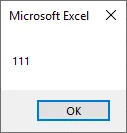
Pasul 5: Să schimbăm valoarea în funcția Val de la +111 la -111. Acum vom vedea dacă semnul minus devine convertit în valoare sau nu.
Cod:
Sub VBA_Val2 () Dim A As Varianta A = Val ("- 111") MsgBox A Sub End
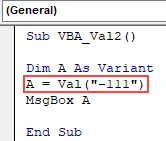
Pasul 6: Compilați codul și executați. Vom vedea, semnul minus este încă păstrat în valoare și căsuța de mesaje a returnat valoarea ca -111 . Ceea ce înseamnă că orice alt semn decât plus nu va fi convertit cu funcția Val în VBA.
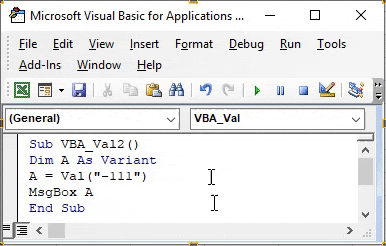
Exemplul # 3 - VBA Val
În acest exemplu, vom vedea, cum ar funcționa Val pentru formatele de timp.
Pasul 1: Pentru aceasta vom folosi din nou formatul definit mai sus pentru Excel VBA Val, așa cum se arată mai jos.
Cod:
Sub VBA_Val3 () Dim A As Varianta A = Val ("") MsgBox A Sub End
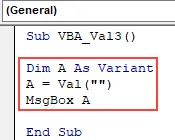
Pasul 2: Acum introduceți orice format de timp în funcția VAL, așa cum este încercuit în imaginea de mai sus. Aici adăugăm ora 11 AM, așa cum se arată mai jos.
Cod:
Sub VBA_Val3 () Dim A Ca varianta A = Val ("11 AM") MsgBox A Sub End
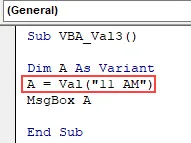
Pasul 3: Acum compilați codul și rulați. Vom vedea, funcția VAL a eliminat AM de la 11 AM și ne-a dat doar 11 ca ieșire, așa cum se arată mai jos.
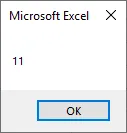
Pasul 4: Acum să folosim un format diferit. Utilizați orice minute cu ore. Am utilizat valoarea 11:05 sub paranteze Val.
Cod:
Sub VBA_Val3 () Dim A As Varianta A = Val ("11:05 AM") MsgBox A Sub End
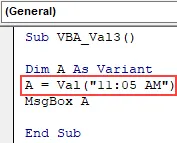
Pasul 5: Compilați din nou și rulați codul. Din nou, funcția Val a eliminat numerele de colon și minute împreună cu AM și ne-a dat întregul număr 11 așa cum se arată mai jos.
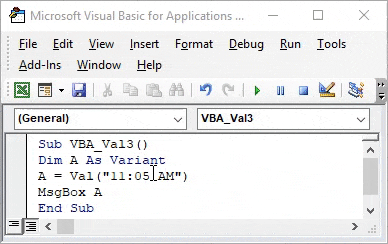
Exemplul # 4 - VBA Val
În acest exemplu, vom vedea cum funcționează formatul de date în acest sens.
Pasul 1: Setați din nou formatul pentru funcția VBA Val împreună cu codul complet pe care l-am văzut în exemplele de mai sus.
Cod:
Sub VBA_Val4 () Dim A As Varianta A = Val ("") MsgBox A Sub End
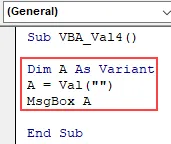
Pasul 2: Introduceți acum orice format de date în funcție de nevoia dvs. Putem insera date într-un format cratimă („-”) într-un format slash („/”). Să utilizăm formatul de slash date care este cel mai des utilizat.
Cod:
Sub VBA_Val4 () Dim A As Varianta A = Val ("06.06.2019") MsgBox A Sub End
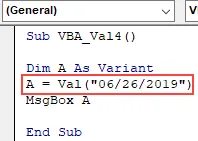
Pasul 3: Acum compilați codul și executați-l. VBA Val va restitui valorile numerice ca „6”. Valorile după tăiere nu sunt acceptate de VBA Val.
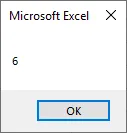
Exemplul # 5 - VBA Val
În acest exemplu, vom vedea cum va funcționa acest lucru atunci când numerele sunt după text.
Pasul 1: luați formatul pe care l-am văzut mai sus.
Cod:
Sub VBA_Val2 () Dim A As Varianta A = Val ("") MsgBox A Sub End
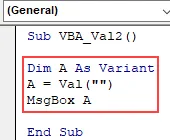
Pasul 2: În parantezele funcției Val, să punem niște text și numere. Să luăm în considerare „AB 11” așa cum se arată mai jos.
Cod:
Sub VBA_Val2 () Dim A As Varianta A = Val ("AB 11") MsgBox A Sub End
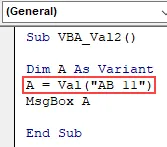
Pasul 3: Acum executați-l. Vom vedea, în caseta de mesaje, doar 0 apare. Ceea ce înseamnă că VBA Val nu ia în considerare numerele după caractere sau text.
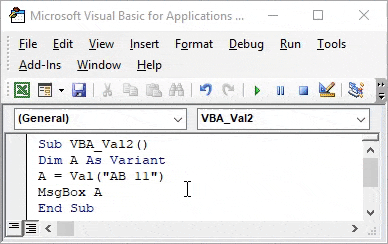
Pro de VBA Val
- Poate fi utilizat în datele extrase dintr-un fel de instrument sau bază de date. Care constă din diferite tipuri de caractere, alături de numere.
- Este destul de ușor să separați numerele folosind VBA Val în date de orice fel.
- Putem alege orice format care constă dintr-un număr sau un set de numere pentru a-l separa de celelalte caractere.
Lucruri de amintit
- De asemenea, consideră zecimale.
- Salvați fișierul deoarece Marco activează excel, astfel încât scrisul să fie păstrat.
- Dacă înregistrați acest proces în VBA, atunci codul obținut va fi mult mai lung decât exemplele pe care le-am văzut mai sus.
- Nu există o funcție de inserție alternativă disponibilă în Excel, care dă același rezultat ca VBA Val .
Articole recomandate
Acesta este un ghid pentru VBA Val. Aici vom discuta despre cum să obțineți Val în VBA Excel împreună cu exemple practice și șablon excel descărcabil. De asemenea, puteți parcurge și alte articole sugerate -
- VBA InStr a explicat cu exemple
- VBA Integer Data Type
- Cum să selectați celula folosind codul VBA?
- Transpuneți un interval în VBA